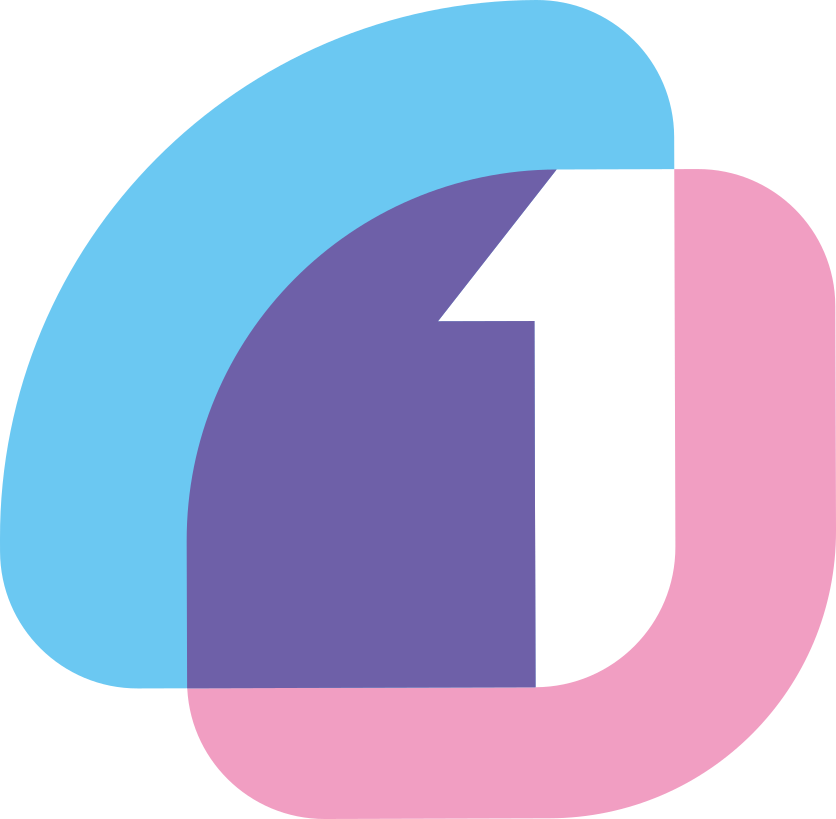Jamstack 블로그 만들기 시리즈는 총 3편으로 구성되어 있습니다.
1편 : Jamstack 소개와 준비물
2편 : Ghost, Gatsby, Netlify로 Jamstack 블로그 구축하기
3편 : 쾌적한 블로깅을 위한 몇 가지 세팅 방법 소개
안녕하세요, 일시불입니다. 오늘은 드디어 Jamstack 사이트 구축을 해볼 건데요. 꽤나 복잡하고 헷갈리는 부분이 많습니다. 주의해서 따라오세요. 제가 모든 단계를 스크린샷과 함께 꼼꼼히 설명해드리고 있지만, 혹시나 막히는 부분이나 이해가 되지 않는 부분 있으시면 꼭 댓글로 남겨주세요. 최대한 빨리 피드백 하겠습니다.
1단계 : Ghost를 Heroku 서버에 올리기
먼저 우리의 Ghost를 Heroku에서 배포해 보겠습니다.
만일 느린 Heroku가 싫으신 분들 중 로컬에 리눅스 머신이 있으신 분들은 여기에 로컬로 설치하셔도 됩니다. 어차피 API를 통해서 Gatsby로 글을 보내주기 때문이거든요.
여기 링크를 클릭하시면 Ghost를 Heroku에 바로 설치하실 수 있습니다.
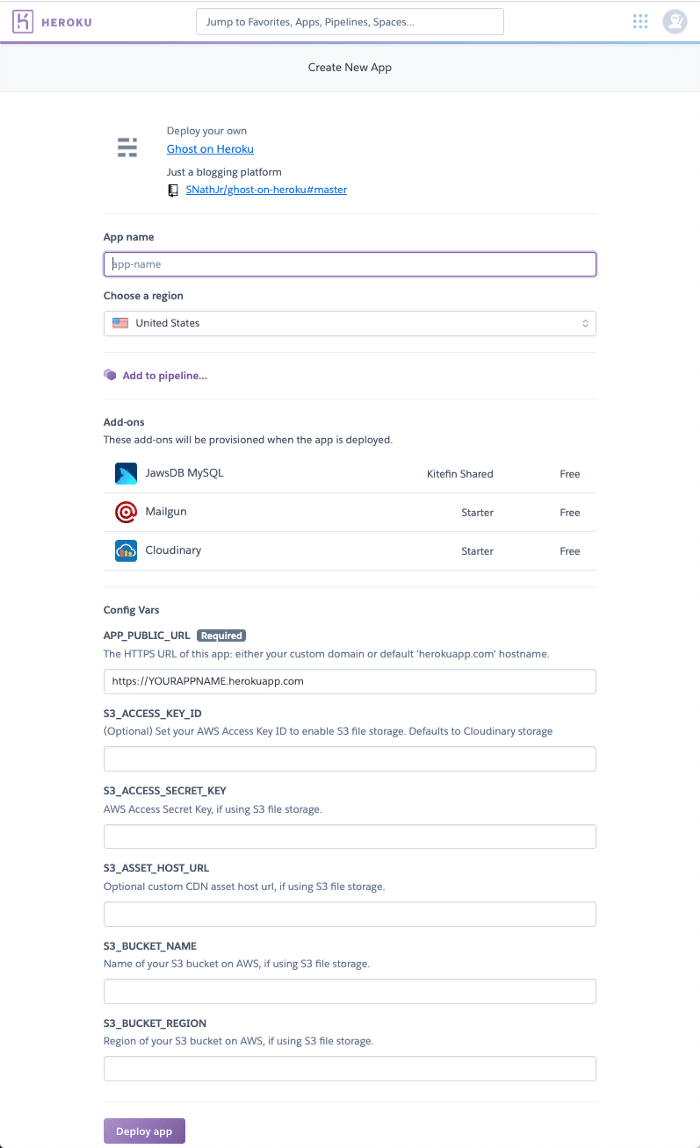
클릭하시면 위 사진처럼 화면이 출력되는데요. App name에 영문으로 홈페이지 이름을 적어주세요. 예를 들어 여기에 adsense라고 적으시면 웹사이트 주소가 adsense.herokuapp.com이 됩니다. 사실 이건 ghost 주소라서 우리가 글을 작성할 때만 접속할 주소기 때문에 크게 고민하지 않으셔도 됩니다. 그리고 지역은 그냥 미국으로 설정해 두시면 됩니다.
다른 설정은 건드릴 부분이 없고, Config Vars 부분에 Required라고 되어있는 부분 보이시나요? 여기는 두가지 방법이 있습니다.
- 도메인 구입을 안하실 분들 : 여기에 위에서 만들었던
App namer을 적으세요. - 도메인을 구입하신 분들 : 여기에 도메인 주소를 적으세요.
그 다음 화면 맨 아래로 내려보시면 Deploy app버튼이 있습니다. 이걸 클릭하시고 기다려 주세요. Heroku를 처음 사용하시는 분들은 이메일 인증, 전화번호 인증, 신용카드 정보 입력과 같은 단계를 거칠 수 있습니다.
그러면 앱이 빌드되고 애드온이 설치되는 등의 작업이 자동으로 진행되는데, 약 3~4분정도 소요됩니다. 이때 설치되는 애드온은 총 3가지입니다.
- Cloudinary : 클라우드 저장소로, 우리가 사진, 동영상 등을 블로그에 첨부하면 여기로 저장됩니다. 무료로 10기가까지 제공됩니다. 만일 아마존 S3 버킷을 가지고 계신 분들이라면 나중에 교체하실 수 있습니다.
- JawsDB : Mysql서버로 우리가 쓰는 글, 사용자 정보, 설정등이 여기에 저장됩니다.
- Mailgun : 구독자에게 메일을 보내거나 보내는 기능입니다. 저는 사용하지 않는데 외국에서는 메일링 서비스가 워낙 흔하다보니 들어가있는 옵션입니다.
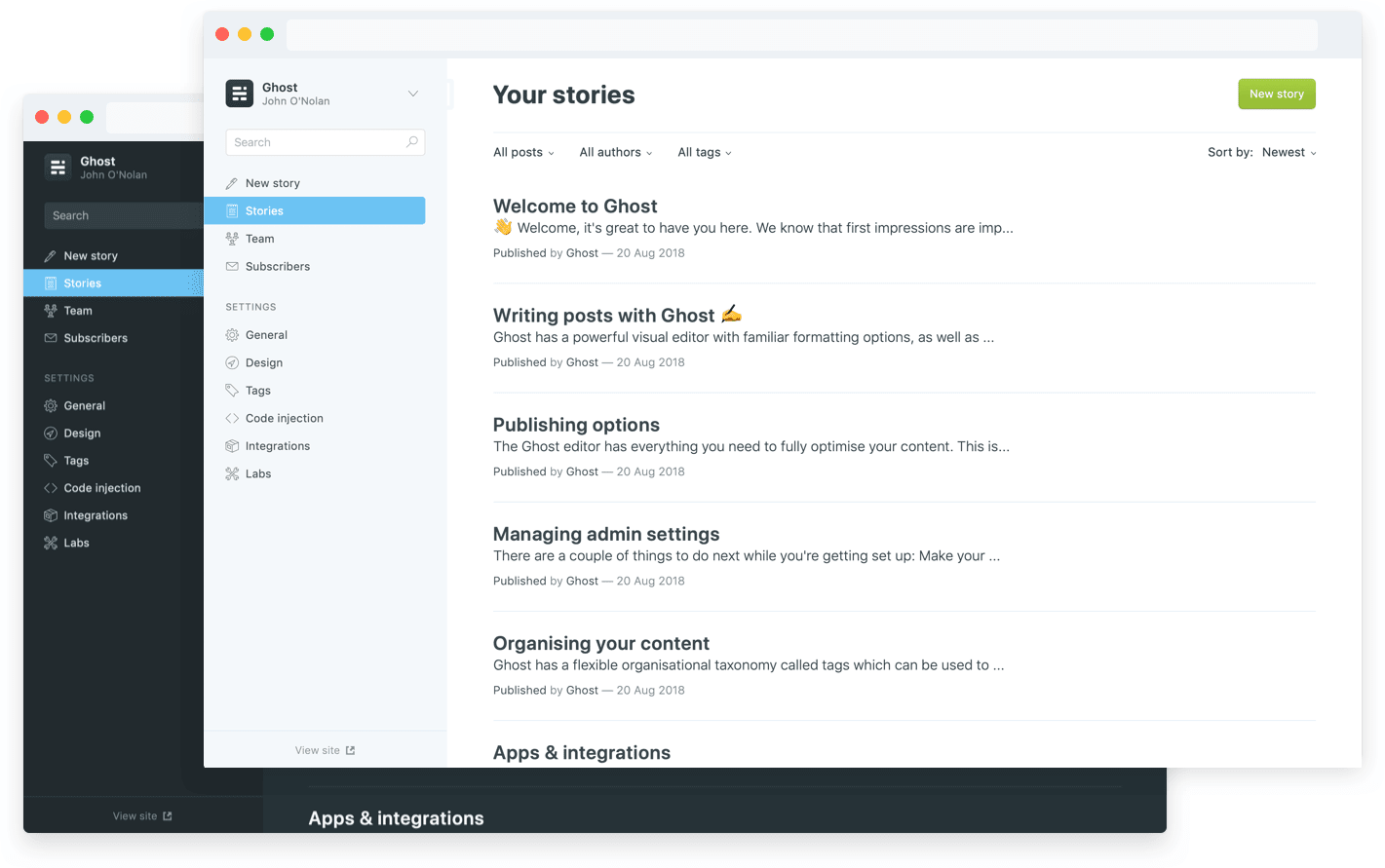
자 이제 우리의 ghost가 빌드되었을 것입니다. 화면의 Open app 버튼을 눌러 접속하면 기본 ghost화면이 나옵니다. 여기서 주소창에 우리 홈페이지 주소 마지막에 /ghost를 붙여서 접속합니다. 예를 들면 adsense.herokuapp.com/ghost처럼요.
이제 관리자로 회원가입 하시면 됩니다. 공동 저자를 추가하겠냐고 물어보는데 여기는 패스하세요. 그리고 이 창은 끄지 마시고 일단 다음 단계로 넘어가겠습니다.
2단계 : Gatsby 설치하기
아마 잠깐 홈페이지를 구경해 보셨으면 아시겠지만, Heroku는 상당이 느립니다. 그리고 30분 이상 방문자가 없으면 잠들어 버려서 다시 깨우는 데 한참 걸리는 문제가 있습니다. (이건 나중에 해결방법을 알려드릴겁니다.) 그리고 가끔 혼자서 죽어버려서 재부팅 해줘야 할 때가 있습니다. 그래서 우리는 Gatsby로 정적 사이트를 만들어서 다른 빠른 서버에 올리려고 하는 겁니다.
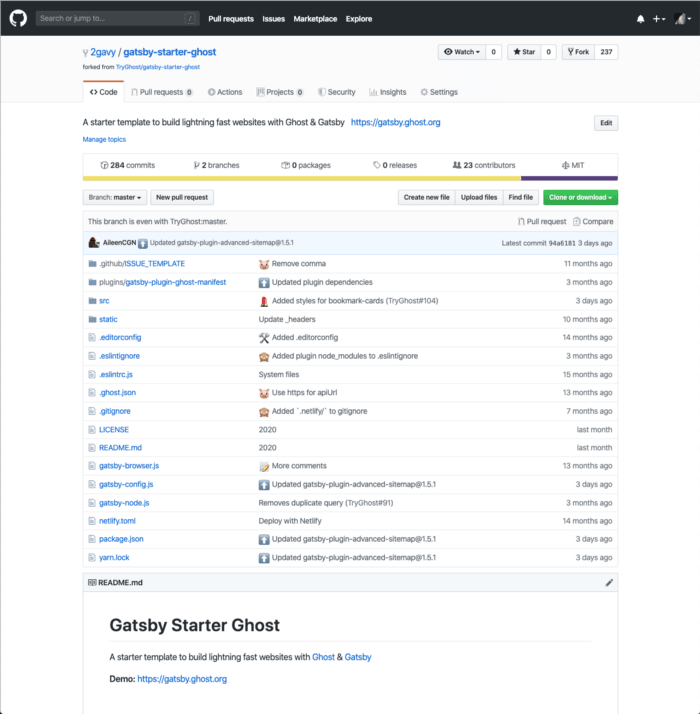
Ghost는 한번에 쉽게 설치했는데, Gatsby는 조금 복잡합니다. 먼저 컴퓨터에 git을 설치해야 합니다. 설치 링크로 가서 운영체제 맞는 버전을 다운받으세요. 이제 깃허브 계정을 쓸 때가 왔습니다. TryGhost/gatsby-starter-ghost로 접속하세요. 만일 제가 기본적인 것은 세팅해놓은 상태에서 시작하시고 싶으신 분들은 제 Repository(저장소)를 이용하세요.
시리즈를 다 적고 보니 Git을 왜 설치해야 하는지 설명을 안적었네요. 보통 github에서 파일을 수정하게 되면 로컬에서 Gatsby를 빌드해볼 수 없어서 디버깅하기가 어렵습니다. 그래서 로컬에 repository를 clone해서 수정한 다음
gatsby develop명령어를 사용해 로컬 빌드에서 잘 되는지 확인 후 다시 github에 코드를 올리는 과정을 거치게 되는데요. 이 부분은 나중에 자세히 설명하겠습니다.

화면 상단의 Fork버튼을 눌러 내 저장소로 가져옵니다.
3단계 : Netlify로 배포하기

Netlify로 접속해주세요. 화면 상단 우측에 있는 New site from Git의 버튼을 클릭해주세요.
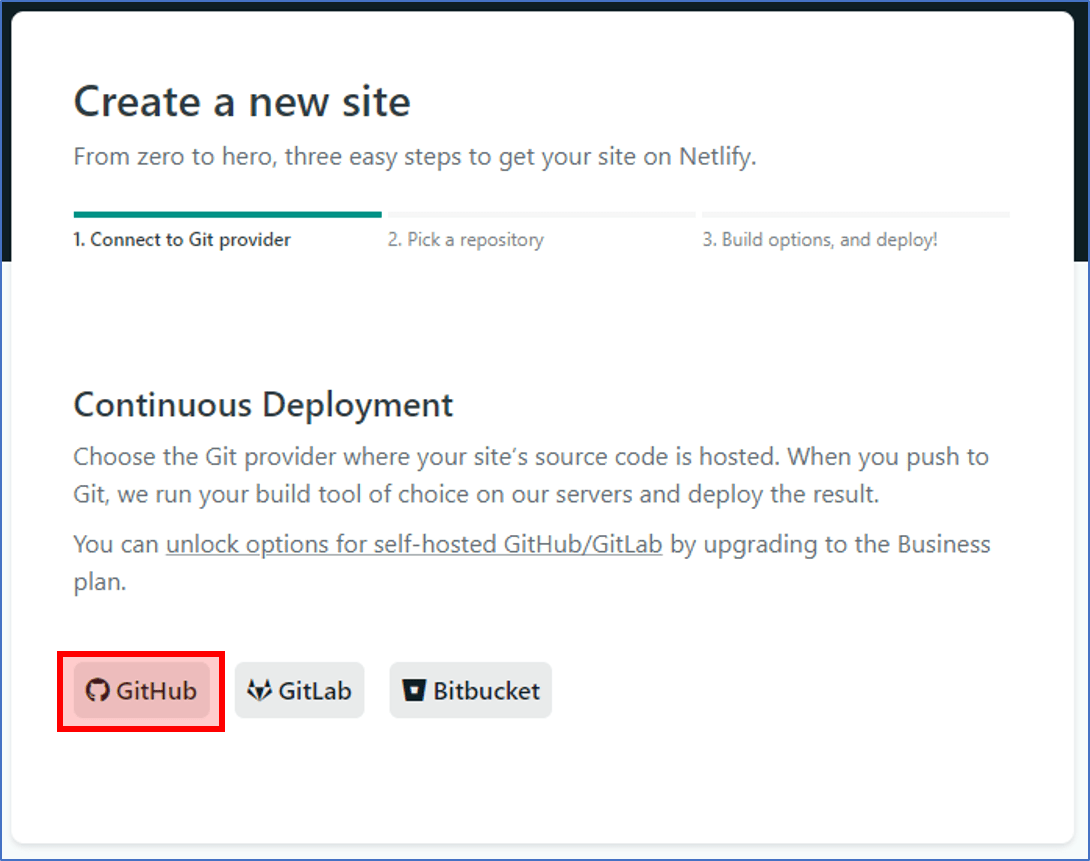
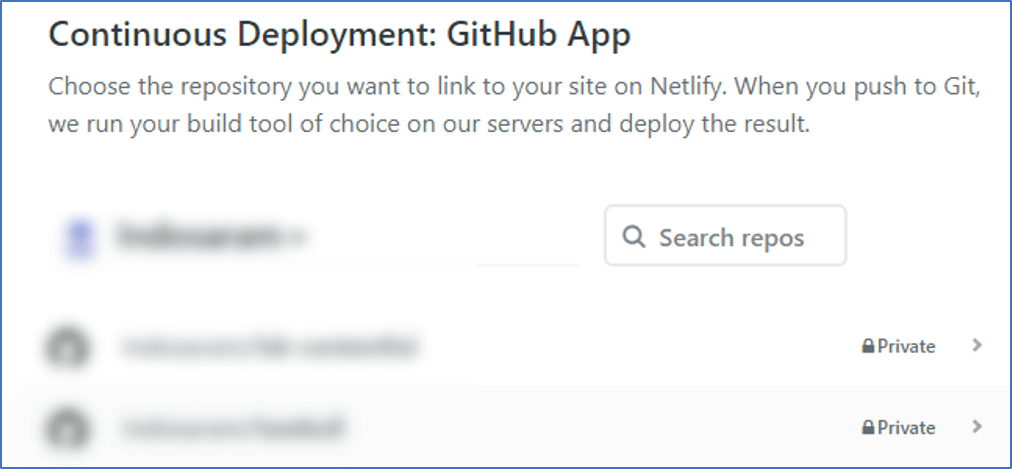
아까 저장했던 저장소를 선택해주세요.
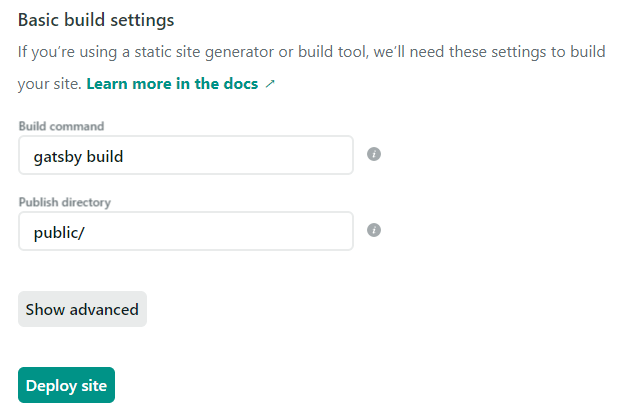
바로 화면 아래에 있는 Deploy site를 클릭합니다.
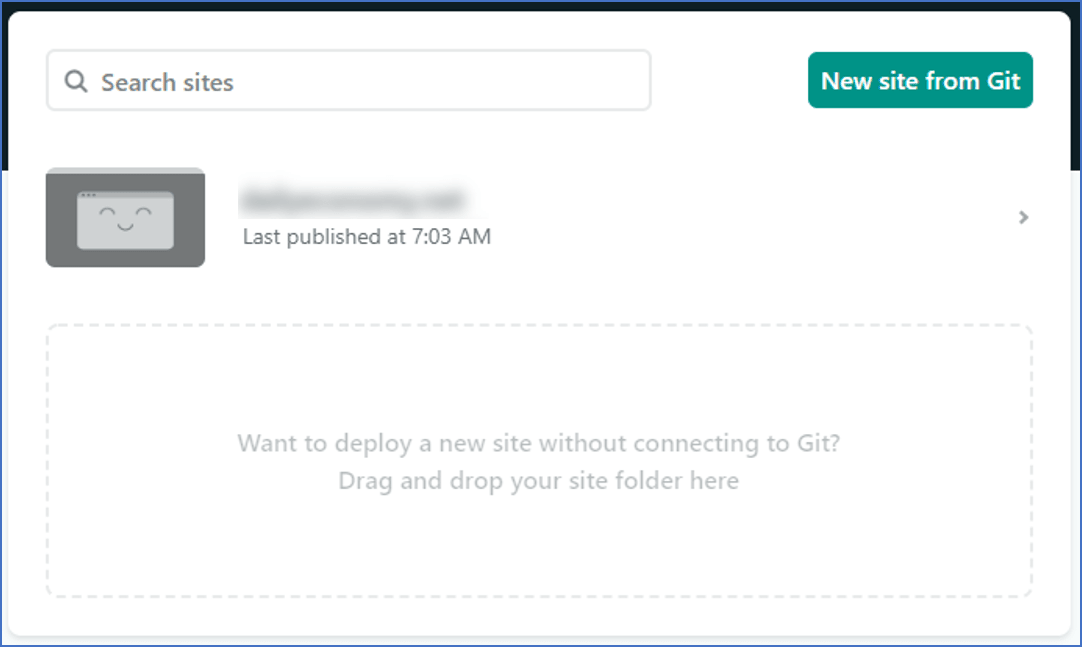
설정이 끝나면 위 화면과 같은 상태인데요. 사이트 목록을 클릭해 들어갑니다.
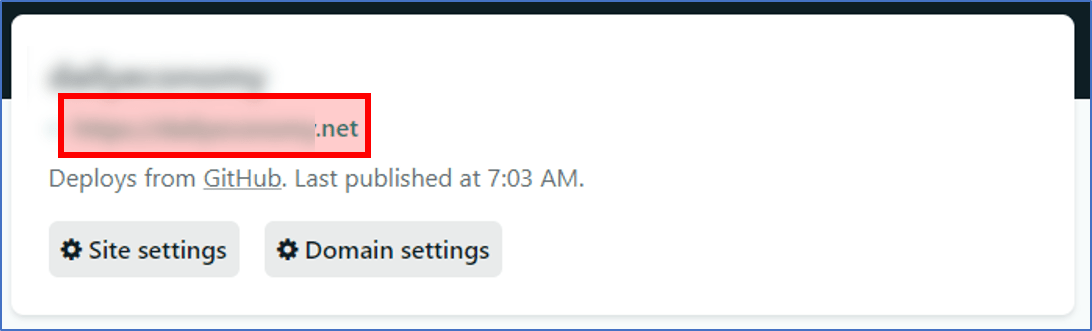
정상적으로 빌드가 되었는지 내 사이트 주소를 클릭해 들어가봅니다.
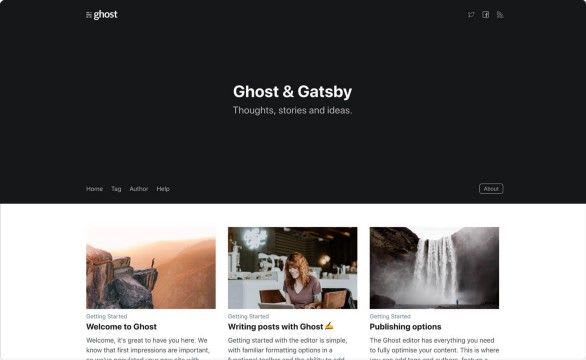
위 화면처럼 나오면 성공입니다!
고생하셨습니다. 이제 절반정도 진행됐습니다. 지금까지
- Heroku+Ghost
- Gatsby
- Netlify
세가지를 세팅했는데요. 서로 연결해 주기만 하면 드디어 내 사이트를 볼 수 있습니다.
4단계 : Ghost를 Gatsby와 Netlify와 연동하기
ghost - Gatsby 연동
현재 Gatsby는 샘플 게시물을 보여주고 있는 상태입니다. 여기에 우리의 ghost를 연동해서 우리가 쓰는 글과 설정들이 Gatsby에 반영될 수 있도록 연동을 해줄겁니다. 먼저 아까 끄지 말라고 했던 ghost admin으로 돌아갑니다.
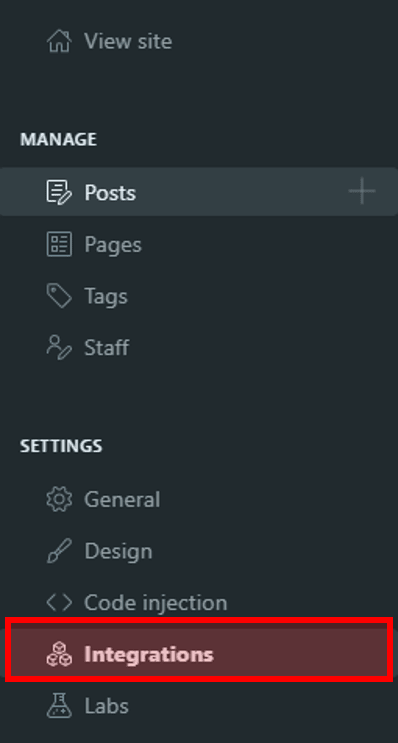
메뉴 왼쪽에 Integration을 선택합니다.
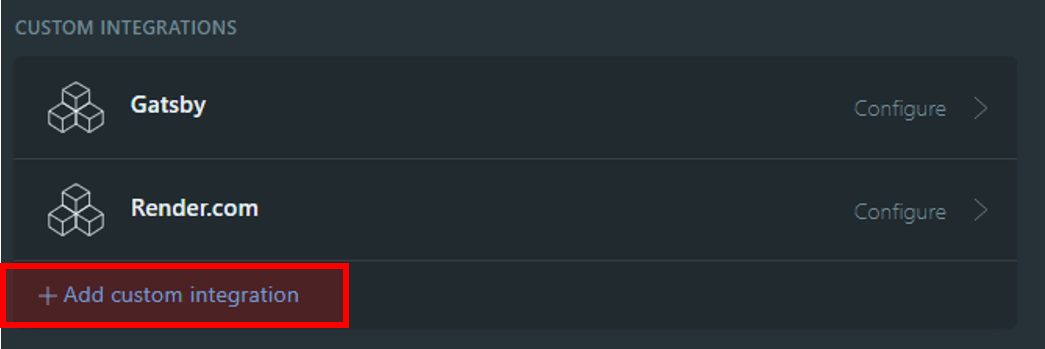
화면 아래의 Add custom integration을 클릭합니다.
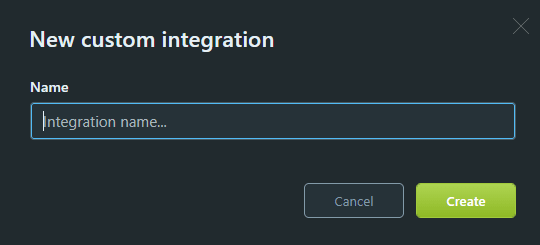
이름은 Gatsby로 입력하세요. 화면에 보시면 Content API Key하고 API URL이 있는데, 이걸 잠시 후에 쓸거니까 이 페이지를 닫지 마시고, 위치를 잘 기억해두세요. 그리고 마찬가지 방법으로 Netlify 라는 이름으로 integration을 하나 더 만들어주세요.
이제 아까 복사해두었던 깃허브 저장소로 돌아갑니다. 열린 페이지에서 보시면 .ghost.json이라는 파일이 있을거에요. 이걸 클릭해서 들어갑니다.
{
"development": {
"apiUrl": "https://adsense.herokuapp.com",
"contentApiKey": "abcdefg13456789123456789"
},
"production": {
"apiUrl": "https://adsense.herokuapp.com",
"contentApiKey": "abcdefg13456789123456789"
}
}
아까 ghost에서 보았던 Content API Key하고 API URL를 여기에 복사해서 붙여넣으시면 됩니다.
Gatsby - Heroku 연동
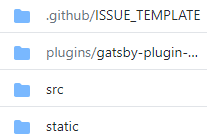
다시 깃허브 저장소로 돌아갑니다. 목록에 src폴더가 있죠? 이제 여기서부터 폴더를 찾아서 들어갈거에요. src -> utils -> siteConfig.js로 들어가 파일을 열어주세요.
여기에서 siteUrl이라고 된 부분을 바꿔줍니다.
- 도메인이 없으신 분들 : heroku app 이름을 적습니다. 예시 : https://adsense.herokuapp.com
- 도메인이 있는 분들 : 도메인 이름을 적어주세요.
그 외에 부분은 자유롭게 바꾸시면 됩니다.
ghost - Netlify 연동

ghost에서 글을 쓰거나 설정을 바꿨을 때 자동으로 Netlify에 연동된 Gatsby가 업데이트 되도록 Hook을 연결해주는 작업을 진행할 것입니다. Netlify로 다시 돌아갑니다. 상단 메뉴 중에서 Settings로 들어갑니다.
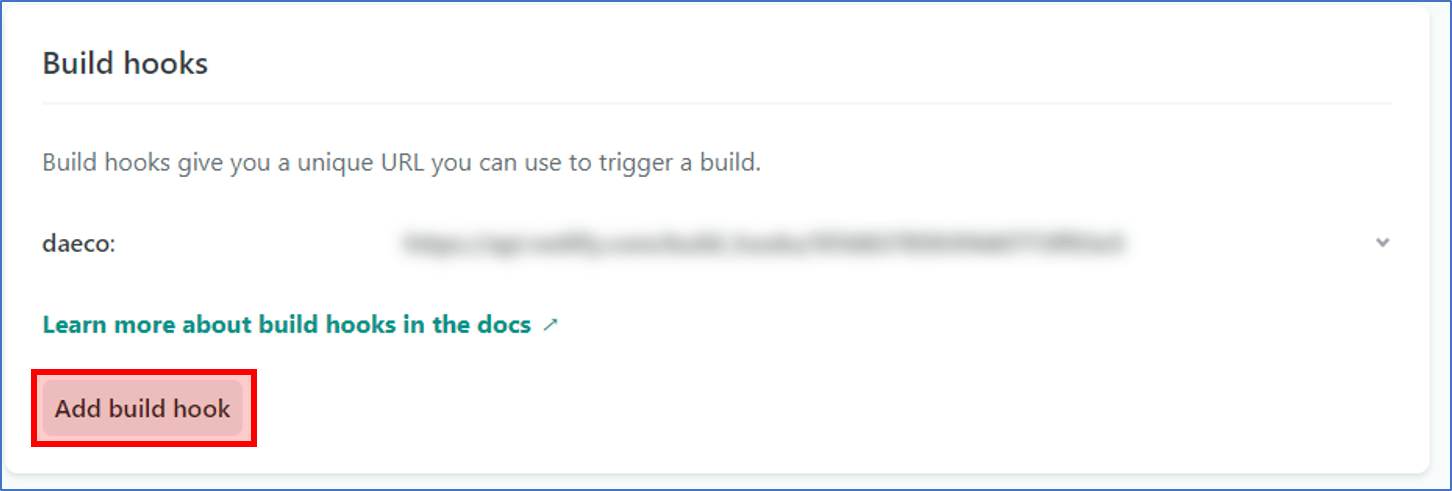
좌측에서 Build & Deploy를 선택하고, 오른쪽에서 Build hooks메뉴에서 Add build hook버튼을 클릭합니다. 생성된 hook 주소를 복사합니다.
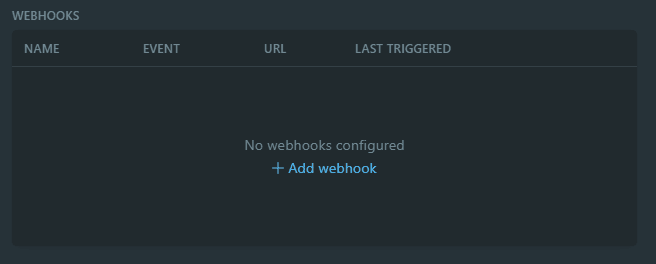
그 다음에는 아까 ghost에서 만들었던 Netlify의 integration으로 들어갑니다. 여기서 아래 부분에 Add webhook을 클릭하세요. 여기서 Event에는 Site changed (rebuild)를 선택하시고, 아까 복사해두었던 Target URL 주소를 입력합니다.
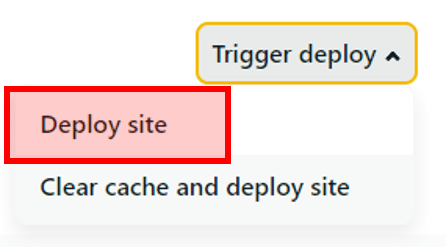
이제 Netlify로 돌아가 Deploy 메뉴에서 화면 우측의 Trigger deploy - Deploy site를 눌러 내 사이트를 다시 빌드합니다. 빌드가 완료된 화면 좌측 상단의 링크를 누르면 홈페이지가 나오는 것을 확인하실 수 있습니다.
수고하셨습니다! 이제 모든 설치가 끝났습니다. 굉장히 복잡하죠? 평소에 프로그래밍을 하시지 않는 분들에게는 다소 낯선 부분이 많았을 거에요! 혹시 따라하시다가 잘 안되는 부분이나 이해가 안되는 부분은 꼭 댓글로 남겨주세요 ☺
내일은 기본적인 세팅 방법을 알려드리도록 하겠습니다.